
Instalar bluetooth en Windows 10: guía paso a paso
hace 5 días

La instalación de Bluetooth en Windows 10 es un proceso sencillo que puede facilitar la conexión de dispositivos como auriculares, ratones y teclados. En la mayoría de los casos, no es necesario descargar software adicional, ya que estos sistemas operativos suelen incluir el soporte necesario de forma predeterminada. A continuación, te ofreceremos una guía completa para instalar bluetooth en Windows 10 y resolver problemas comunes que puedan surgir en el proceso.
- Cómo instalar bluetooth en Windows 10
- ¿Cómo activar bluetooth en Windows 10 si no aparece?
- ¿Cómo instalar bluetooth en Windows 11?
- ¿Qué hacer si el icono de bluetooth no aparece en Windows 10?
- ¿Cómo vincular un dispositivo bluetooth en Windows 10?
- ¿Qué hacer si no puedo conectar mi dispositivo bluetooth en Windows?
- ¿Cómo activar bluetooth en Windows 7?
- Preguntas relacionadas sobre la instalación de bluetooth en Windows 10
Cómo instalar bluetooth en Windows 10
Para instalar bluetooth en Windows 10, sigue estos pasos:
- Haz clic en el botón de Inicio y selecciona Configuración.
- En la ventana de configuración, dirígete a Dispositivos.
- Selecciona Bluetooh y otros dispositivos.
- Activa el interruptor de Bluetooth si aún no está habilitado.
Una vez completados estos pasos, tu PC debería estar listo para conectarse a dispositivos Bluetooth. Si no ves la opción de Bluetooth, puede que necesites revisar si tu adaptador está instalado correctamente.
Recuerda que algunos dispositivos pueden requerir la instalación de controladores de Bluetooth específicos, los cuales puedes descargar desde el sitio web del fabricante o mediante Windows Update.
¿Cómo activar bluetooth en Windows 10 si no aparece?
Si no encuentras la opción de Bluetooth en la configuración, aquí hay algunas soluciones que puedes probar:
- Verifica si tu dispositivo tiene un adaptador Bluetooth instalado. Puedes hacerlo accediendo al Administrador de dispositivos.
- Actualiza los controladores de tu adaptador Bluetooth desde el Administrador de dispositivos.
- Revisa las actualizaciones de Windows para asegurarte de que tu sistema esté al día.
Si después de esto el Bluetooth sigue sin aparecer, considera la posibilidad de que tu hardware no sea compatible. En ese caso, podrías optar por un adaptador Bluetooth USB externo.
¿Cómo instalar bluetooth en Windows 11?
Para quienes se han actualizado a Windows 11, el proceso es bastante similar. Accede a Configuración y selecciona Dispositivos. A partir de ahí, busca la opción de Bluetooth y actívala como lo harías en Windows 10.
Si tienes problemas, asegúrate de que tu dispositivo cumple con los requisitos del sistema y que el adaptador Bluetooth esté activado.
Además, es recomendable verificar en la web del fabricante si hay actualizaciones de controladores específicas para Windows 11.
¿Qué hacer si el icono de bluetooth no aparece en Windows 10?
La ausencia del icono de Bluetooth en la barra de tareas puede ser frustrante. Aquí algunos pasos a seguir:
- Asegúrate de que Bluetooth esté habilitado en la Configuración de Windows.
- Reinicia el servicio de Bluetooth desde el Administrador de servicios.
- Verifica si tu dispositivo Bluetooth está correctamente instalado en el Administrador de dispositivos.
Si después de estos pasos el icono sigue sin aparecer, puede que necesites reinstalar los controladores de Bluetooth. Esto puede hacerse fácilmente desde el Administrador de dispositivos.
¿Cómo vincular un dispositivo bluetooth en Windows 10?
Vincular un dispositivo Bluetooth en Windows 10 es un proceso sencillo. Primero, asegúrate de que el dispositivo que deseas conectar esté en modo de vinculación. Luego sigue estos pasos:
- Ve a Configuración > Dispositivos > Bluetooth y otros dispositivos.
- Selecciona Agregar Bluetooth u otro dispositivo.
- Elige Bluetooh y selecciona tu dispositivo de la lista.
Una vez que el dispositivo esté vinculado, debería aparecer como conectado en la sección de Bluetooth. Si experimentas problemas, asegúrate de que el Bluetooth esté activado tanto en tu PC como en el dispositivo que deseas vincular.
¿Qué hacer si no puedo conectar mi dispositivo bluetooth en Windows?
Si tienes problemas para conectar tu dispositivo Bluetooth, aquí hay algunos consejos prácticos:
- Verifica que el dispositivo Bluetooth esté encendido y en modo de vinculación.
- Desactiva y vuelve a activar el Bluetooth tanto en tu PC como en el dispositivo.
- Intenta reiniciar ambos dispositivos para resolver posibles conflictos.
Si el problema persiste, revisa en el Administrador de dispositivos si hay alguna actualización pendiente para los controladores de Bluetooth.
¿Cómo activar bluetooth en Windows 7?
Para activar Bluetooth en Windows 7, sigue estos pasos:
- Haz clic en el botón de Inicio y selecciona Panel de control.
- Ve a Hardware y sonido y luego a Dispositivos e impresoras.
- Selecciona tu dispositivo Bluetooth y haz clic en la opción Configurar dispositivo.
Es posible que necesites instalar controladores adicionales dependiendo del hardware de tu PC. Asegúrate de que tu adaptador Bluetooth esté habilitado y correctamente configurado.
Si necesitas soporte adicional, consulta el sitio web del fabricante para obtener controladores o asistencia técnica.
Preguntas relacionadas sobre la instalación de bluetooth en Windows 10
¿Cómo puedo poner Bluetooth a mi PC Windows 10?
Si tu PC no tiene Bluetooth incorporado, puedes añadir esta funcionalidad mediante un adaptador Bluetooth USB. Simplemente conéctalo a un puerto USB libre y Windows debería reconocerlo automáticamente. Es posible que necesites instalar controladores adicionales, los cuales puedes encontrar en el sitio web del fabricante del adaptador.
Una vez que el adaptador esté instalado, sigue los pasos mencionados anteriormente para activar Bluetooth en Windows 10.
¿Cómo poner Bluetooth en PC si no tiene?
Si tu PC no cuenta con Bluetooth integrado, puedes optar por un adaptador Bluetooth USB. Estos dispositivos son económicos y fáciles de instalar. Solo tienes que conectarlo a un puerto USB libre y, en la mayoría de los casos, se instalará automáticamente.
Después de conectar el adaptador, asegúrate de seguir los pasos para activar Bluetooth en el sistema operativo para comenzar a vincular dispositivos.
¿Cómo reinstalar Bluetooth en Windows 10?
Para reinstalar Bluetooth en Windows 10, primero debes desinstalar el controlador existente desde el Administrador de dispositivos. Haz clic derecho en el dispositivo de Bluetooth y selecciona Desinstalar dispositivo.
Después, reinicia tu PC. Windows debería reinstalar automáticamente los controladores necesarios. Si no lo hace, puedes descargar los controladores desde el sitio web del fabricante.
¿Qué hacer si no me aparece el ícono de Bluetooth?
Si el ícono de Bluetooth no aparece, comienza por verificar que el Bluetooth esté habilitado en la configuración. Puedes hacerlo en Configuración > Dispositivos > Bluetooh y otros dispositivos.
Si el problema persiste, intenta reiniciar el servicio de Bluetooth desde el Administrador de servicios y asegúrate de que el adaptador Bluetooth esté instalado correctamente en el Administrador de dispositivos.
Si quieres conocer otros artículos parecidos a Instalar bluetooth en Windows 10: guía paso a paso puedes visitar la categoría Artículos.
Deja una respuesta








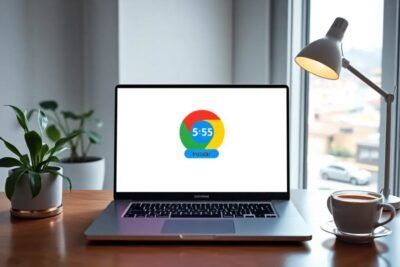


Más Artículos que pueden interesarte